Как удалить банковскую карту из Google Pay
Как удалить карту из Play Market на телефоне: пошаговая инструкция
Всем привет! Сегодня мы разбираем вопрос – как из «Гугл Плей Маркет» удалить карту оплаты. На самом деле все делается очень просто, но в некоторых случаях могут возникнуть проблемы – когда карточка отказывается удаляться и нужно ввести данные другого пластика. Именно поэтому я решил написать более подробную статью, по сравнению с той что есть на официальном сайте. Если у вас будут какие-то вопросы или дополнения – пишите в комментариях.
ВНИМАНИЕ! Если карта по каким-то причинам не будет удаляться, то смотрите последнюю главу. Отдельные случаи можно рассмотреть в комментариях.
- Через телефон
- Через компьютер
- Карта не удаляется
Через телефон
- Открываем «Google Play Market». Он может находиться на рабочем столе или в области основных программы – просто смахните пальцем снизу-вверх, или найдите утилиту на главной области.
- Как только попадете внутрь, зайдите в главное меню – для этого найдите в левом верхнем углу три полоски и нажмите на них.
- Далее находим раздел «Способы оплаты».
- В самом верху вы увидите кредитную или дебетовую карточку, которая привязана к вашему аккаунту в Google Play. Там будет отображаться платежная система и 4 последние цифры банковского продукта. Чтобы отвязать или убрать карточку, нужно перейти в раздел «Другие настройки платежей».
- После этого должен открыться браузер, который стоит у вас по умолчанию в системе. Вам нужно ввести логин (или почту) и пароль для авторизации.
- Теперь вы попали в «GPay» аккаунт. Здесь отображаются все карты, которые привязаны к личному кабинету. Чтобы открепить привязанную карту от Google Pay телефона, нужно выбрать банковский продукт и ниже нажать на кнопку «Удалить».
ВНИМАНИЕ! Если вы не видите ни одной карты, то скорее всего у вас открыт браузер Opera – почему-то в данном случае может появиться такая проблема. Просто откройте другой браузер и попробуйте те же действия. Можно скопировать ссылку или просто перейти на официальный сайт Google Pay.
- Ещё раз проверьте, что вы удаляете именно нужный банковский продукт – смотрите на 4 последние цифры. Подтверждаем действие, нажав повторно на кнопку «Удалить».
- Карта исчезла, и вам опять предлагают её добавить.
Через компьютер
Заходим на официальный сайт «G Pay» – pay.google.com. После этого вам нужно будет авторизоваться в Google аккаунте, который у вас привязан к смартфону – вводим наименование электронного ящика «Gmail.com» и ключ от него. Нажимаем «Далее».
Заходим в раздел «Способы оплаты». Далее все делается аналогично – вы выбираете ваш пластик и нажимаете два раза на «Удалить». После этого карточка полностью пропадает. Повторюсь: не используйте браузер Опера, так как в данном случае ни одной карты вы не увидите.
Карта не удаляется
Обычно это происходит, когда на «Андроид» в Play Market есть какие-то подписки. Заходим в приложение, далее нажимаем на три полоски, чтобы открыть основное меню. Переходим в раздел «Подписки». В самом конце убираем и удаляем все возможные подписки, которые привязаны к данному способу оплаты. После этого проделываем все те шаги, о которых я написал выше.
wifigid.ru
Как удалить карту из гугл плей
У банковских карт ограниченный срок действия, после чего карточка становится недействительной, и производить оплату товаров либо услуг невозможно. При этом сервисы запоминают данные добавленных карт, из-за чего список переполняется и вызывает путаницу. А иногда возникает необходимость сменить годную карту другой. Поэтому из данного материала вы узнаете, как удалить банковскую карточку из магазина приложений Google Play.
Как удалить карту из гугл плей при помощи компьютера
Инструкция:
Откройте магазин приложений Google Play.
Авторизуйтесь в сервисе, используя электрону почту и пароль.
В левой части экрана нажмите на кнопку «Способы оплаты».
В следующем окне выберите «Изменить способы оплаты».
На странице GPay, в разделе «способы оплаты», нажмите на кнопку «удалить» под выбранной картой.
Во всплывающем окне появится предложение подтвердить действие, для чего требуется нажать на кнопку «удалить».
Как удалить карту из гугл плей со смартфона
Инструкция:
Подключите смартфон или планшет к интернету.
Запустите приложение Google Play или Play Маркет. Название программы может отличаться на разных устройствах.
Нажмите на кнопки в виде трех полос, для доступа к скрытым пунктам меню.
В появившейся панели выберите пункт «Способы оплаты».
В окне «Способы оплаты», в самом низу, выберите пункт «Другие настройки платежей».
Приложение перенаправит вас на страницу GPlay в браузере.
Опуститесь ниже и нажмите на кнопку «Удалить» той карты, что требуется удалить из Google Play.
На следующей странице подтвердите действие, нажмите на кнопку «Удалить».
Как удалить карту из гугл плей через браузер
Альтернативный способ удаления карты через Google аккаунт. Метод актуален для всех устройств, способных выходить в интернет – компьютер, ноутбук, смартфон, планшет и т.д.
Перейдите на страницу Google аккаунта.
Выберите раздел «Платежи и подписки».
На следующей странице в подразделе «Способы оплаты» нажмите на «настроить способы оплаты».
Появится страница GPlay, где требуется нажать на кнопку «удалить» необходимой карты, после чего подтвердить действие.
Вывод
В статье подробно описано, как удалить карту из гугл плей. Информация будет полезна владельцам карт, где истек срок действия. Либо же когда требуется добавить новую карточку взамен старой.
Какие у вас остались вопросы? Спрашивайте и делитесь мнением в разделе для комментариев внизу статьи.
androfon.ru
Как отвязать банковскую карту от Google Play

Онлайн-магазин Google вмещает в себя огромное количество интересных приложений, полезных программ, книг, музыкальных альбомов. Если вы являетесь заядлым пользователем Android, то наверняка там осуществляете покупки. Но бывает, что номер карты, например, уже неактуален, и возникает вопрос: как отвязать банковскую карту от Google Play быстро и просто.
Навигация на странице:
Отвязываем банковскую карту из Google Play на телефоне Андроид
У вашего счета закончился срок действия, или хотите убрать его в целях личной безопастности? В любом случае, есть два способа – через смартфон Андроид и компьютер. Для максимально быстрой операции без ПК телефон отлично подойдет.
Просто заходим в Google Play Market и движением вправо открываем левое боковое меню. Опускаемся немного вниз, где кликаем по вкладке «Аккаунт». Появляется новое окно, в котором расположены следующие пункты: «Способы оплаты», «Подписки», «Награды», «История заказов». Нам подходит именно первый раздел.
Видим перечень привязанных карт, где можем или удалить их, или изменить данные. Для удаления нажимаем «Дополнительно» и попадем на новую веб-страницу. Теперь просто повторно вводим пароль от Google-аккаунта и подтверждаем операцию через телефон по специальному коду, если система потребует. Готово, платежная карта очищена.
Отвязываем банковскую карту из Google Play на компьютере
Тоже хороший вариант, который практически аналогичен вышеприведенному методу на смартфоне Android. Открываем любой браузер и переходим на страницу Google Payments. Вбиваем данные от аккаунта: пароль и логин, подтверждаем через почту или мобильный телефон.
Находим раздел «Способы оплаты». Здесь размещены все имеющиеся счета. Выбираем одну нужную карту, и теперь или удаляем ее данные, или изменяем.
Изменяем способ оплаты в момент покупки
Необходимо совершить срочную покупку, но имеете в своем распоряжении несколько карт? Не успели отредактировать нужный счет? В таких случаях всегда можно оплатить приобретение актуальной карточкой, не тратя при этом много времени и умений.
Переходим в Google Play, открываем страницу продукта, который хотим купить. Кликаем на стрелочку возле цены и заходим в «Способы оплаты». Выбираем актуальную карточку или добавляем новую, после завершаем покупку. Все просто.
gurudroid.net
Как удалить карту из Google Pay?
Можно удалить любую карту из Google Pay. Это допускается делать через смартфон, на котором сервис установлен, а также удаленно, с помощью ПК или друго го телефон а . После, производить оплату с отвязанной карточки через бесконтактный сервис уже не получится.

- Что такое Гугл Пей и зачем удалять карты из приложения
- Украли или потеряли телефон
- Карта неактивна
- Удаление карт из Гугл Пей: пошаговая инструкция
- При наличии смартфона
- Удаление данных при утере смартфона
- Возникновение проблем
- Удаление приложения
- Заключение
Что такое Гугл Пей и зачем удалять карты из приложения
Google Pay — удобный сервис для бесконтактной оплаты. Для транзакций используется телефон. Привязать к нему можно различные карт очки — зарплатные, кредитные, скидочные, корпоративные и пр. Это удобно, так как носить их с собой больше не понадобится. Но иногда цель пользователя — удаление данных “продуктов” из системы. На это может быть несколько причин.
Украли или потеряли телефон
Если смартфон, который служил инструментом для оплат ы был утерян или он попал в руки злоумышленников, нелишним будет отвязать карту , на которых имеются крупные суммы денег. Это убережет личные средства и не даст аферистам использовать их в своих целях.
Карта неактивна
Отвязка карт также уместн а при закрытии банка или счета. Держать неактивные карточки нет смысла — они будут только мешать, занимать место.
Удаление карт из Гугл Пей: пошаговая инструкция
Можно убрать определенные платежные «инструменты» из Google Pay напрямую через смартфон, на котором загружено приложение или же стереть данные удаленно. Действия пользователя зависят от ситуации.
При наличии смартфона

Если вам нужно убрать конкретн ый «платежный инструмент» из приложения, то:
- Войдите в Гугл Пей.
- Перейдите к “оплате”.
- Найдите нужную карту.
- Откройте меню, находящееся справа вверху, и кликните на “удаление”.
- Подтвердите.
После всех действий удал ение осуществится .
Имейте в виду, что история транзакций по удаленной карточке исчезнет тоже.
Удаление данных при утере смартфона

Если вы потеряли телефон, на котором установлен Google Pay, то есть возможность стереть информацию по загруженным карт очкам . Это возможно только при:
- включенном смартфоне;
- подключении к интернету;
- настроенной геолокации;
- включенной функции “найти устройство”;
- установленном специальном приложении (к примеру, Android Device Manager ).
При соблюдении всех пунктов, можно приступать:
- Войдите в гугл-аккаунт с помощью чужого смартфона или компьютера.
- Откройте “настройки”.
- Произведите нужные манипуляции.
Если спустя время телефон снова попал в руки владельца и появилась необходимость в использовании Google Pay вновь, для использования придется ввести логин и пароль от Гугл-аккаунта.
Возникновение проблем
Бывает не выходит произвести отвяз к у. Часто не удаляются те “платежные инструменты”, которые используются для оплаты Гугл-сервисов. Убрать таковые удастся только после изменения способа оплаты. Для этого:
- Посетите сайт — pay.google.com.
- Перейдите на “подписки и услуги”.
- Кликните на сервис, препятствующий удалению.
- Отыщите подраздел, касающийся способов оплаты.
- Внесите изменения (привяжите другую карт очку ).
После вышеописанных действий карточку можно удалять. Это допускается сделать тут же на сайте, но имейте в виду, что после этого карта останется в приложении.
Удаление приложения
Иногда проблемы возникают при сбое настроек. В таком случае имеет смысл сбросить их или удалить Гугл Пей полностью. После повторной загрузки установите только нужные карты.
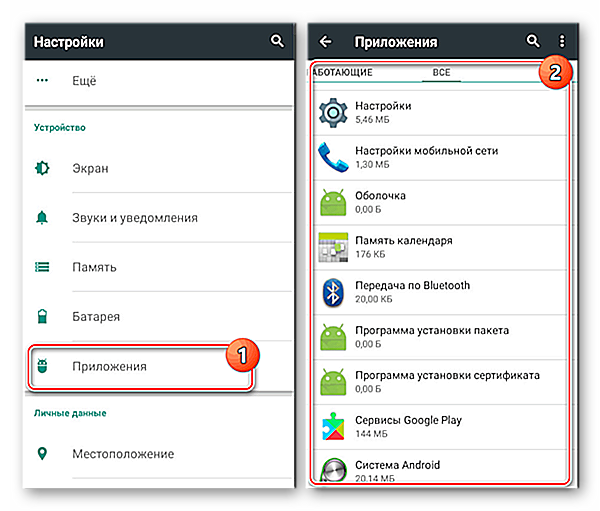
Заключение
Удалять карточки из Google Pay можно в любое время. Подобная манипуляция может быть доступна даже при отсутствии рядом смартфона, но для этого предварительно придется установить специальное приложение. Если отвязать определенн ый банковск ий «продукт» не выходит, можно удалить само приложение.
nfc-info.ru
